Cosa fare quando Windows non si avvia

Accendi il computer un giorno e Windows si rifiuta di avviare: cosa fai? "Windows non si avvia" è un sintomo comune con una varietà di cause, quindi è necessario eseguire una risoluzione dei problemi.
Le versioni moderne di Windows sono migliori per il recupero da questo tipo di cose. Nei casi in cui Windows XP potrebbe essersi fermato di fronte a questo problema, le versioni moderne di Windows proveranno ad eseguire automaticamente la riparazione all'avvio.
Prima cosa: tutto è cambiato?
Assicurati di pensare alle modifiche che hai fatto di recente: hai recentemente installato un nuovo driver hardware, hai collegato un nuovo componente hardware al tuo computer, o hai aperto il case del computer e hai fatto qualcosa? È possibile che il driver hardware sia difettoso, che il nuovo hardware sia incompatibile o che accidentalmente si scolleghi qualcosa mentre si lavora all'interno del computer.
Se il computer non si accende affatto

Se il computer non si accende a tutti, assicurarsi che sia collegato a una presa di corrente e che il connettore di alimentazione non sia allentato. Se si tratta di un PC desktop, assicurarsi che l'interruttore di alimentazione sul retro della custodia, sull'alimentatore, sia impostato su On. Se ancora non si accende affatto, è possibile che tu abbia scollegato un cavo di alimentazione nella sua custodia. Se non hai fatto confusione all'interno del case, è possibile che l'alimentazione sia esaurita. In questo caso, dovrai riparare l'hardware del computer o ottenere un nuovo computer.
Assicurati di controllare il monitor del tuo computer, se il tuo computer sembra acceso ma lo schermo rimane nero, assicurati che il monitor sia acceso e che il cavo che lo collega alla custodia del computer sia collegato saldamente alle due estremità.
Il computer si accende e non dice nessun dispositivo avviabile

CORRELATO: Come avviare il computer da un disco o un'unità USB
Se il computer si sta accendendo ma si ottiene una schermata nera che dice qualcosa come "nessun dispositivo di avvio" o un altro tipo di messaggio "errore del disco", il computer sembra non essere in grado di avviarsi dal disco rigido su cui è stato installato Windows . Inserisci la schermata di configurazione del firmware del BIOS o UEFI del tuo computer e verifica l'impostazione dell'ordine di avvio, assicurandoti che sia impostata per l'avvio dal disco rigido corretto.
Se il disco rigido non compare affatto nell'elenco, è possibile che il tuo disco rigido ha fallito e non può più essere avviato da.
Se nel BIOS sembra tutto a posto, potresti voler inserire l'installazione di Windows o il supporto di ripristino ed eseguire l'operazione Ripristino all'avvio. Questo tenterà di rendere nuovamente avviabile Windows. Ad esempio, se qualcosa ha sovrascritto il settore di avvio del disco di Windows, questo riparerà il settore di avvio. Se l'ambiente di ripristino non viene caricato o non viene visualizzato il disco rigido, è probabile che si verifichi un problema hardware. Assicurati di controllare prima l'ordine di avvio del BIOS o UEFI se l'ambiente di ripristino non viene caricato.
Puoi anche tentare di correggere manualmente i problemi del bootloader di Windows usando i comandi fixmbr e fixboot. Le versioni moderne di Windows dovrebbero essere in grado di risolvere questo problema per te con la procedura guidata Ripristino all'avvio, quindi non dovresti effettivamente eseguire questi comandi da solo.
Se Windows si blocca o si blocca durante l'avvio
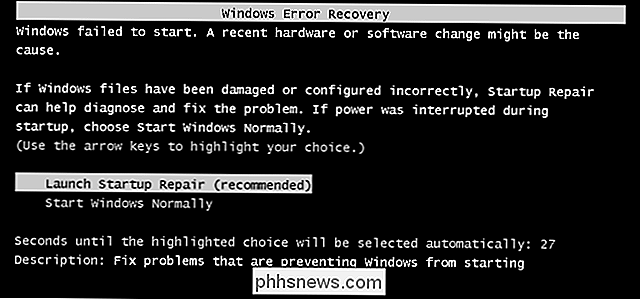
CORRELATO: Come risolvere i problemi di avvio con lo strumento di ripristino all'avvio di Windows
Se Windows sembra avviare l'avvio ma fallisce parzialmente, è possibile che si tratti di un problema software o hardware. Se si tratta di un problema software, potresti essere in grado di risolverlo eseguendo un'operazione di Ripristino all'avvio. Se non è possibile eseguire questa operazione dal menu di avvio, inserire un disco di installazione di Windows o un disco di ripristino e utilizzare lo strumento di ripristino all'avvio da lì. Se questo non aiuta affatto, si consiglia di reinstallare Windows o eseguire un aggiornamento o Reset su Windows 8 o 10.
Se il computer rileva errori durante il tentativo di eseguire l'avvio di riparazione o reinstallare Windows, o il processo di reinstallazione funziona correttamente e si verificano gli stessi errori in seguito, è probabile che si verifichi un problema hardware.
Se Windows si avvia e scherma blu o blocca
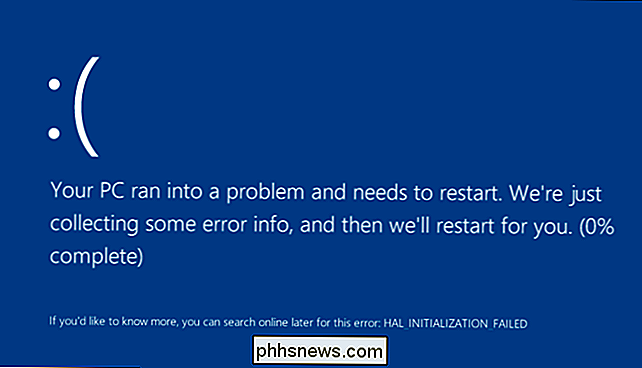
Se Windows si arresta in modo anomalo o blu su schermo ogni volta che si avvia, è possibile che si stia affrontando un hardware o problema software. Ad esempio, il malware o un driver difettoso potrebbe caricarsi all'avvio e causare l'arresto anomalo, oppure l'hardware del computer potrebbe non funzionare correttamente.
CORRELATI: Come utilizzare la modalità provvisoria per correggere il PC Windows (e quando necessario)
Per verificare ciò, avviare il computer Windows in modalità provvisoria. In modalità provvisoria, Windows non caricherà driver hardware tipici o software che si avviano automaticamente all'avvio. Se il computer è stabile in modalità provvisoria, provare a disinstallare eventuali driver hardware installati di recente, eseguire un ripristino del sistema e ricercare malware. Se sei fortunato, uno di questi passaggi potrebbe risolvere il tuo problema software e consentirti di avviare Windows normalmente.
Se il tuo problema non è risolto, prova a reinstallare Windows o esegui un Refresh o Reset su Windows 8 o 10. Questo ripristinerà il tuo computer al suo stato di default di fabbrica. Se si verificano ancora arresti anomali, il computer probabilmente presenta un problema hardware.
Come recuperare i file quando Windows non si avvia
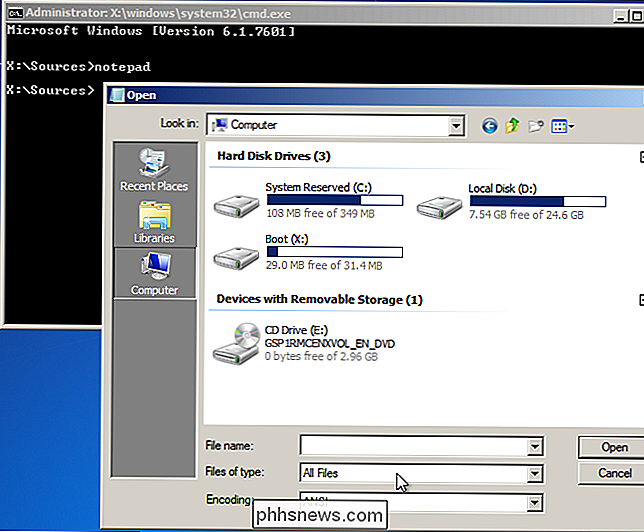
CORRELATO: Come recuperare i file da un computer morto
Se avere file importanti che andranno persi e si desidera eseguirne il backup prima di reinstallare Windows, è possibile utilizzare un disco di installazione di Windows o un supporto live di Linux per ripristinare i file. Funzionano interamente da un'unità CD, DVD o USB e consentono di copiare i file su un altro supporto esterno, ad esempio un'altra penna USB o un disco rigido esterno.
Se non si è in grado di avviare un disco di installazione di Windows o Linux live CD, potrebbe essere necessario accedere al BIOS o UEFI e modificare l'impostazione dell'ordine di avvio.
Se anche questo non funziona, o se è possibile eseguire l'avvio dai dispositivi e il computer si blocca o non è possibile accedere il tuo disco fisso, probabilmente hai un problema hardware. Puoi provare a estrarre il disco rigido del computer, inserendolo in un altro computer e ripristinare i file in questo modo.
A seguito di questi passaggi è necessario risolvere la maggior parte dei problemi di avvio di Windows, almeno quelli che sono effettivamente risolvibili. La nuvola scura che incombe sempre su tali problemi è la possibilità che il disco rigido o un altro componente del computer stiano fallendo.
Immagine di credito: Karl-Ludwig G. Poggemann su Flickr, Tzuhsun Hsu su Flickr

Che cosa sono le notifiche "silenziose" su Android?
Quindi ecco lo scenario: prendi il tuo telefono e non vedi nulla nella barra delle notifiche. Ma tu abbassi l'ombra, e ce n'è una. È un ragazzino misterioso senza icone nella barra. Questa, in poche parole, è una notifica silenziosa, una notifica che appare senza alcun segnale acustico o visivo per farti sapere che è lì.

Che cos'è Android TV e quale Android TV Box dovrei acquistare?
Se sei nel mercato per un set-top box in streaming e sei anche un utente Android, hai indubbiamente considerato Android TV. Il fatto è che questo è un paesaggio davvero confuso: ci sono un sacco di "finte" cabine TV Android che galleggiano là fuori, e solo una manciata di scatole ufficiali vale la pena considerare.



